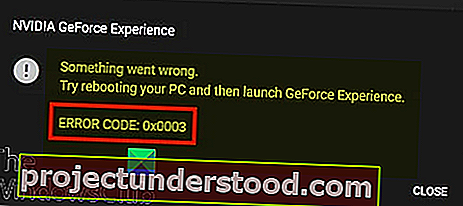アプリを起動しようとしたときにWindowsコンピューターでNVIDIAGeForce Experienceエラー0x0003が発生した場合は、この投稿が役に立ちます。NVIDIAのGeForce経験アプリはなど、自慢の1の最新の勝利に、ゲーム内の動画、および画像をキャプチャ、ライブストリーム、自動的に最高のパフォーマンスを得るためにゲームの設定を最適化し、最新のGPUドライバを維持するのに役立ちます
この問題が発生したとき。次の完全なエラーメッセージが表示されます。
何かがうまくいかなかった。PCを再起動してから、GeForceExperienceを起動してみてください。
エラーコード:0x0003
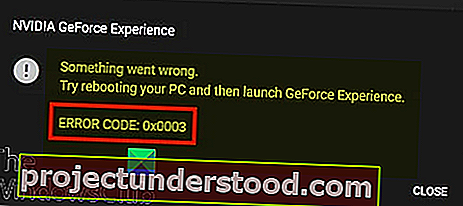
次の既知の原因が原因でこのエラーが発生する場合がありますが、これらに限定されません。
- 一部のNVIDIAサービスが実行されていません。
- NVIDIA Telemetry ContainerServiceはデスクトップとの対話を許可されていません。
- 破損または古いNVIDIAドライバー。
- ネットワークアダプタに障害があります。
- WindowsUpdate中。
NVIDIAGeForceエクスペリエンスエラー0x0003
この問題が発生した場合は、以下の推奨ソリューションを順不同で試して、問題の解決に役立つかどうかを確認できます。
- 管理者としてGeForceExperienceアプリを起動します
- すべてのNVIDIAサービスを再起動します
- NVIDIATelemetryコンテナサービスがデスクトップと対話できるようにする
- ネットワークアダプタをリセットします
- NVIDIAグラフィックスドライバーを更新する
- NVIDIA GeForceExperienceをアンインストールして再インストールします
リストされた各ソリューションに関連するプロセスの説明を見てみましょう。
1]管理者としてGeForceExperienceアプリを起動します
このソリューションでは、管理者としてGeForce Experienceアプリを実行し、問題が解決したかどうかを確認する必要があります。
2]すべてのNVIDIAサービスを再起動します
以下をせよ:
- 押してWindowsキー+ Rファイル名を指定して実行]ダイアログを起動します。
- [ファイル名を指定して実行]ダイアログボックスで、services.mscと入力し、Enterキーを押して[サービス]を開きます。
- [サービス]ウィンドウで、すべてのNVIDIAサービスを見つけて再起動します。再起動するには、サービスを右クリックして、オプションメニューから[再起動]を選択します。
- また、NVIDIA関連のすべてのサービスが実行されており、誤って無効にされていないことを確認してください。実行されていないNVIDIAサービスを見つけた場合は、それを右クリックして、[開始]を選択します。
その後、NVIDIA GeForce Experienceアプリを起動し、エラーが解決されたかどうかを確認します。後者の場合は、次の解決策に進みます。
読む:NVIDIA GeForce Experience、問題が発生しました。
3] NVIDIAテレメトリコンテナサービスがデスクトップと対話できるようにする
以下をせよ:
オープンサービス。
サービスウィンドウで、NVIDIA Telemetry Containerサービスを見つけて右クリックし、そのプロパティを編集します。
プロパティウィンドウで、[ログオン]タブに切り替え、[ローカルシステムアカウントでサービスがデスクトップと対話できるようにする]の横のボックスがオンになっていることを確認します。
[適用]> [ OK]をクリックして終了します。
メインサービスウィンドウに戻ったら、次の関連サービスがすべてNVIDIAで実行されていることを確認します。サービスを開始するには、右クリックして[開始]を選択します。
- NVIDIAディスプレイサービス
- NVIDIAローカルシステムコンテナ
- NVIDIAネットワークサービスコンテナ
その後、問題が解決しないかどうかを確認します。
4]ネットワークアダプタをリセットします
このソリューションでは、ネットワークアダプターをリセットして、問題が解決したかどうかを確認する必要があります。
読む:NVIDIA GeForceExperienceエラーコード0x0001。
5] NVIDIAグラフィックスドライバーを更新する
更新されたドライバーは全体的に最高のエクスペリエンスを実現するため、ドライバーを定期的に更新することをお勧めします。NVIDIAドライバーを手動で更新することを選択できます。
6] NVIDIA GeForceExperienceをアンインストールして再インストールします
上記の方法のいずれも機能しなかった場合は、最後の手段として、プログラムと機能アプレットからアプリをアンインストールしてから、システムにNVIDIA GeForceExperienceをダウンロードして再インストールする必要があります。
お役に立てれば!